在Photoshop(简称PS)中,如果你想将图片中的文字替换成自己的字体,可以按照以下步骤操作:
.png)
1. 打开图片:打开你想要修改的图片文件。
2. 选择文字工具:在工具栏中,点击“T”字形的文字工具。
3. 选择字体:在文字工具的选项栏中,你可以看到“字体”下拉菜单。点击这个下拉菜单,然后选择你想要使用的字体。
4. 调整字体大小和样式:在选项栏中,你可以调整字体的大小、行距、字间距等。
5. 添加文字:在图片上点击,然后开始输入文字。你可以直接在图片上输入文字,或者复制粘贴已经存在的文字。
6. 调整文字位置:你可以通过拖动文字框来调整文字的位置。
7. 保存文件:完成文字的替换后,保存你的文件。
请注意以下几点:
如果图片中的文字使用了特殊字体,而你的电脑上没有安装这个字体,那么你可能无法直接替换成自己的字体。在这种情况下,你可以尝试以下方法:
使用在线字体转换工具:将图片中的文字提取出来,然后使用在线字体转换工具将其转换成你电脑上安装的字体。
联系图片的作者:如果图片是受版权保护的,你可能需要联系图片的作者,获取使用该字体的许可。
如果你只是想将图片中的文字替换成另一种颜色或样式,而不改变字体本身,那么你可以使用“图层样式”中的“文字阴影”、“描边”等功能来实现。

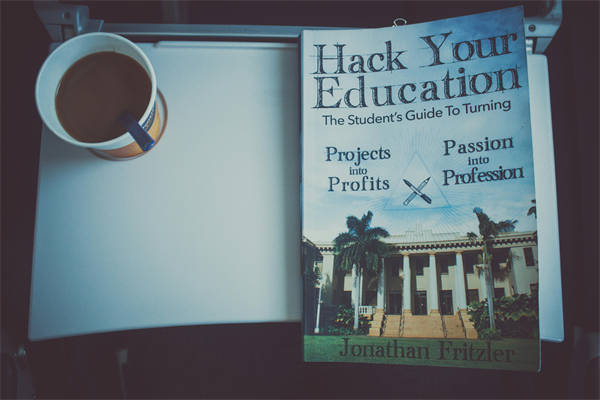

.png)
.png)